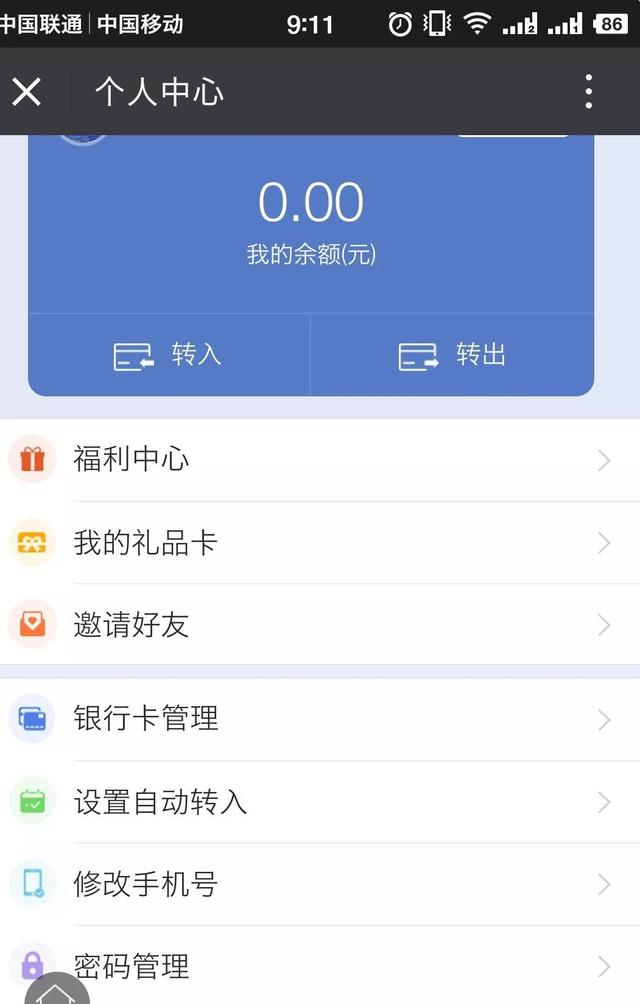win10u盘有显示但打不开(win10系统中u盘打不开的解决教程)
小编给大家浅析win10系统中u盘打不开的解决教程,u盘现已成为广大白领必备的数码产品之一了,不少朋友有遇到过u盘插入电脑结果打不开u盘这种情况,遇到此问题不知所措的用户,可参照以下的方法进行解决。
最近有用户反馈,使用win10系统过程中,遇到了u盘打不开这个问题,不知怎么解决,u盘打不开怎么办呢?其实导致u盘打不开的原因有不少,下面小编教你win10系统中u盘打不开的解决教程吧。
u盘打不开怎么办:
1.打开我的电脑,鼠标右键你的u盘盘符,选择属性打开,进入下一步。

2.在打开的磁盘属性界面中切换到工具选项,然后点击检查按钮,进入下一步。

3.在弹出的提示框中点击修复驱动器,进入下一步。

4.之后系统会自动扫描并修复磁盘驱动器,也就是你的u盘,修复完毕后在弹出的提示框中点击关闭按钮即可。

以上便是win10系统中u盘打不开的解决教程介绍,希望对您有帮助。
,免责声明:本文仅代表文章作者的个人观点,与本站无关。其原创性、真实性以及文中陈述文字和内容未经本站证实,对本文以及其中全部或者部分内容文字的真实性、完整性和原创性本站不作任何保证或承诺,请读者仅作参考,并自行核实相关内容。文章投诉邮箱:anhduc.ph@yahoo.com